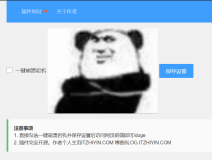转自丘壑博客
无论你是喜欢码代码的开发人员,还是希望能轻易做出高质量网站的设计者,在某些时候你都会需要用到WordPress插件的帮助。
有时,当你需要添加一个弹窗或动画效果时,尝试用手动方式实现是不值得的。已经有那么多不错的插件,其他人已经为你完成了需要的功能,为什么要浪费时间从头开始重复制造轮子?
诚然,成本问题也是一个不能绕过的因素。但并非所有高质量的好用的插件都需要花钱才能使用。实际上,许多高分和常用的插件都是免费的。
某种程度上来说免费WordPress插件和高级付费插件一样好,……好吧,话也不能说死。
那么,怎么才能知道一个免费插件是否值得信任?免费插件比付费版的更好吗?哪些免费插件是实际需要使用的,而且不会让WordPress网站变慢?本文的评测中将涵盖选择免费WordPress插件时的这几个方面的注意事项。
选择免费WordPress插件的指南
在本指南中,我们介绍的是免费的WordPress插件。为公平起见,这包括免费(free)插件和免费增值模式(freemium)插件两种模式。
先澄清Freemium这个概念。所谓Freemium,是指这样一种商业模式,它通过免费提供产品或服务的主要功能或基础功能,来对该产品或服务的增值功能向用户收费。一个“免费”插件意味着:该插件不需要花费任何金钱。“免费增值”插件可以免费使用,但它们还可以升级到付费版本。换句话说,免费增值插件有免费和付费两种选择。
免费和免费增值基本上都是免费,为什么我还要特别提一下?好吧,因为有些人可能会好奇免费增值插件是否优于免费插件。
老实说,情况并非如此。有很多非常棒的完全免费的插件。但是免费增值插件通常意味着有更多的支持,文档和更新,因为会有开发人员去维护它的付费版本。如果你希望随着流量的增长来扩展你的网站,付费版也是一个很好的选择,让你可以用插件来获得更多的增长空间。
了解了WordPress两种类型的免费插件,现在让我们看看使用免费插件的优缺点。
免费WordPress插件的优点和缺点
虽然我想说优点超过缺点,但这有点像买东西时要当心的情况。通常,当有人免费给你一些东西时,就要当心了。这并不是说你不应该使用免费插件。这只是意味着在选择它们时需要格外小心。好处和坏处如下:
免费插件的优点
- 免费。
- 容易获取。基本都在 WordPress官网的插件页面中 可以找到,除非开发人员很慷慨的在自己的网站上提供免费插件下载。
- 种类众多。除非你的需求是针对特定行业或客户的业务做一些高度自定义的事情,否则几乎总能找到一个免费的插件来帮助你。
- 安装简单。它们通常很容易激活和设置。
- 易用。对于新手WordPress用户或开发人员来说都非常棒,因为它们会将大部分功能自动添加到你的站点中。
免费插件的缺点
- 免费插件并不总是可靠的。它们的描述可能具有误导性,说的和做的不是一回事。
- 功能可能有限。免费增值插件尤其如此,因为开发者更希望你用付费版本。
- 很多免费插件在自定义方面做的不够。这意味着如果你使用插件的设计风格很死,那么你可能使用开发者所提供的选项(如果有的话)。换句话说,很难让插件与你自己的品牌设计和风格保持一致。
- 如果插件引入了额外的设计元素(如弹出窗口,窗口小部件,call-to-action等),则可能无法完全响应。
一些插件会与其他插件冲突。虽然有些开发人员会通知你这一点,WordPress可能也会插件激活后发送一个冲突通知,但并不是所有时候都会有提示。 有的插件除了在WordPress.org中的支持论坛之外,没有太多的技术支持。 不像高级插件能提供的演示功能,免费插件除了开发者提供的插件截图之外,通常无法在下载之前进行演示。 免费插件的安全威胁,特别是插件代码有漏洞或者是由别有用心的开发者发布的。
虽然我已经说明了使用免费WordPress插件的所有潜在缺点,但我想强调的是,并非每个免费插件都质量不高或者会损害你网站的安全性。它就像WordPress社区中的其他所有内容一样。你只需要知道如何进行研究以取其精华。
如何辨别WordPress免费插件的质量?
读到这里,你肯定想知道辨别免费插件的质量的秘诀……这并不是什么秘密。辨别插件质量所需的大部分信息都可以在同一个地方找到。让我演示一下:
在WordPress官网中打开插件页面。找到Akismet插件
1 最近更新时间
 插件的最近更新时间
插件的最近更新时间
这是WordPress插件信息中比较有用的数据之一,因为它可以让你了解开发人员持续更新插件的频率。实际上,这个数字应该不会超过几个月,但如果插件本质上不复杂并且不需要太多工作,这个时间可以拉长到一年左右。
注:根据之前的Python分析插件信息的方法,顺手就分析了一下所有插件的“上次更新日期”这个数据,发现竟然有11049个,也就是将近五分之一的插件自发布之后就重来没有更新过。。。。。
 发布过之后就没有更新的Wordpress插件:11049个
发布过之后就没有更新的Wordpress插件:11049个
2 测试了哪个WordPress版本
 Tested up to
Tested up to
这里的数字指的是插件已经过测试的WordPress版本。因此,这是上次更新信息很重要的另一个原因。你希望知道开发人员在持续更新插件,并使其与WordPress核心的补丁或更新保持同步。
3 安装量
 Active installations
Active installations
虽然会有一些新插件和旧版插件一样可靠,但在使用它之前获得能看到一些真实的证据总是好的(除非你了解开发人员或者已经了解该插件)。我一般是在下载之前看一下这个插件是否已经有了几千个安装,至少有100个评论。
4 评分

在插件页面上往下滑一点,就能看到评分区。你可以查看到平均打分以及每个评分的投票用户数。理想情况下,你应该忽略平均评分低于4.5的任何插件。另外,还要考虑有多少人打分。如果不到100个用户评分,那么可能很难评判用户的真实评价。
注:在之前爬到插件信息里,有三个关于评分的字段:“rating”-评分的百分制,“ratings”-具体的打几分人数,“num_ratings”- 总的打分人数。对比一下可以知道,4.5分对应的是“rating”里的90分。
所以,看下这个所有分值在4.5分以上的插件总共占了多少:32%;猜猜打分人数大于100人的插件占了多少?仅仅1% 。而同时满足这两个条件的就更少了,只有415个插件。。。。看来很多人都并不喜欢去打分,所以作者说的评分不低于4.5,人数不少于100这个标准也并不那么重要。
 WordPress插件的打分情况
WordPress插件的打分情况
5 评论
 插件的评论区
插件的评论区
在评分区域点 “See all” 可以看到用户的不同评价. (也可以单击插件页面顶部的“Reviews”链接。)第一页将显示评分列表和评论的标题,点击其中任何一个可以看到完整的评论。这有助于检查可靠性,安全漏洞以及使用该插件的任何其他问题。
6 开发人员
 deveplor profile
deveplor profile
在每个插件页面的底部,可以找到开发人员在Wordpress.org上的个人资料链接。可以了解他们的资历,联系方式,在WordPress社区的参与度以及他们在WordPress.org中的活动。还可以看到开发者所发布的其他插件,用来整体评估其插件的质量和可靠性。
注:关于插件的开发者之前也有浅析,可以看下之前的文章:用Python分析WordPress官网所有插件的开发者信息
7 响应式
 是否支持响应式布局
是否支持响应式布局
如果你希望使用插件来为网站添加设计元素,应在使用前检查它是否具有响应式设计。然而,如果没有实际测试的方法,你所能做的就是检查评论所说的内容(见上文)并相信如果开发人员说它有响应式,那么它就有。
8 技术支持
 插件的技术支持论坛
插件的技术支持论坛
虽然没有规定说明开发人员需要为WordPress插件提供技术支持,但在这一点我们都会有所期待。因此,无论用户是遇到了破坏网站的严重问题还是不知道如何设置这种小问题,WordPress.org的插件支持论坛都是一个很好的去处,在那里可以找出和该插件相关的问题以及开发人员在回答问题和解决问题时所做的工作。
注:根据上一篇文章 用Python分析5万+个WordPress插件 里散点图矩阵的分析结果,一般来说,下载量比较大的插件,帖子数和问题解决数都是比较高的
9 文档
 插件的描述
插件的描述
虽然插件页面上没有专门的“文档”链接,但在下载之前,你仍可以找到有关该插件的更多详细信息。在“Details”下查看截图,在“Installation”下查看设置说明,以及“Development”下查看更新更新记录。如果这些信息比较缺失,那么插件要么文档不够全面,不能满足需要,要么开发人员隐藏了某些内容。
10 Google搜索
 Akismet在Google的搜索结果
Akismet在Google的搜索结果
WordPress社区通常习惯于将有关插件的所有信息发布wordpress.org网站上。但时不时的,你可能会在网上发现一些你无法在wordpress.org上找到的东西。这也就是为什么,搜索一下是个好习惯,起码为了安全起见(特别是如果你愿意冒风险尝试一个全新的插件)。只需快速扫描搜索结果的第一页即可。
彩蛋
原文链接:10 Ways to Determine the Quality of a Free WordPress Plugin
那么,现在我们来看看符合作者所说的这几个标准的插件有哪些呢?
- 上次更新时间:放宽到1年之内
- 测试到哪个版本:不低于WordPress 4.0吧
- 安装量:这个数据就用下载量替代吧,下载量不低于1000
- 评分和打分人数:评分不低于4.0,打分人数不低于100
- 技术支持帖子:帖子数和解决数都不低于0
先揭晓一下答案的个数:312个。
后续会单独做一个页面,用一个带有排序、过滤、搜索等功能的datatable形式放出来